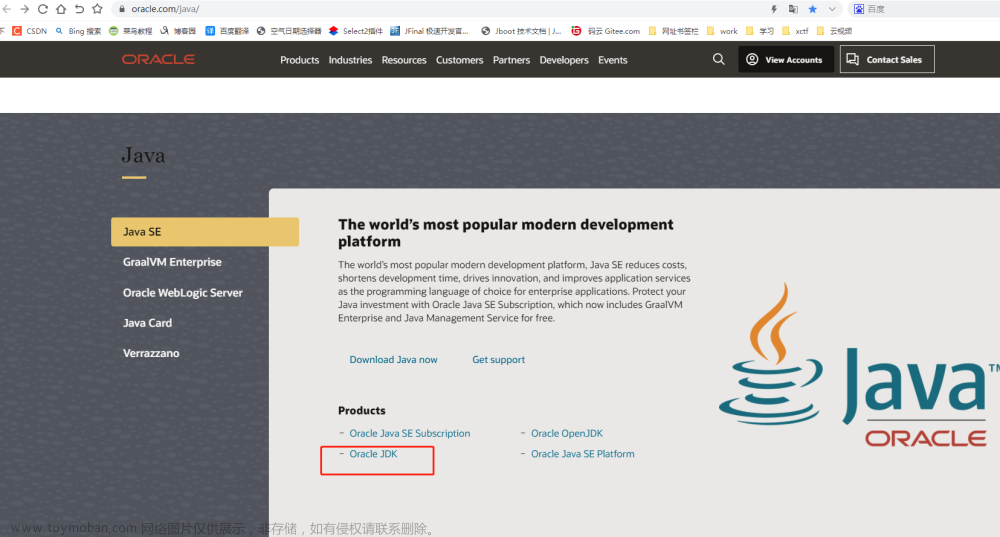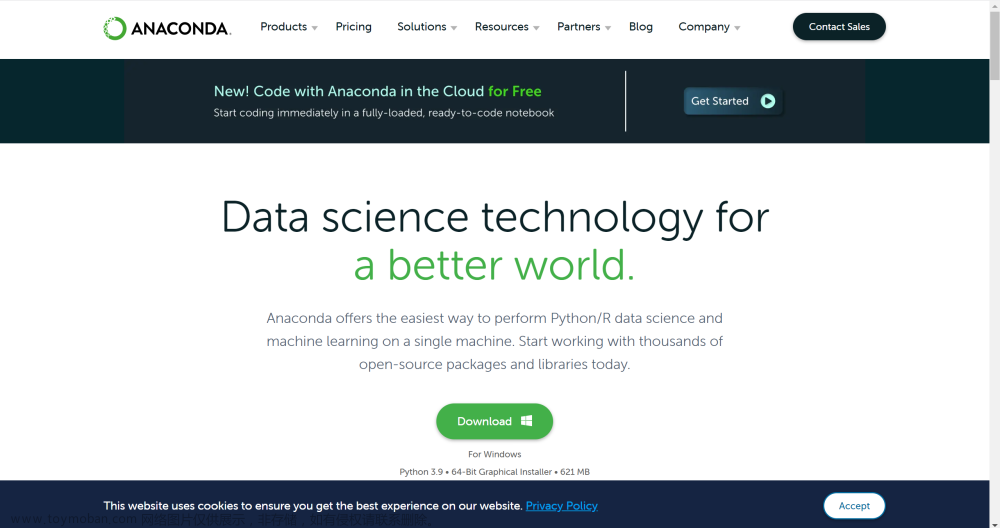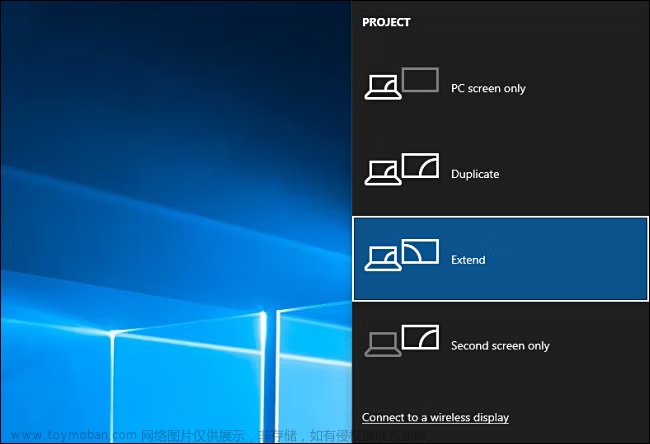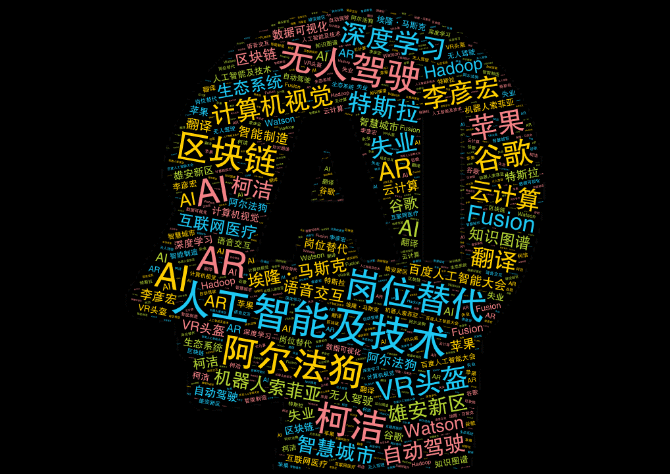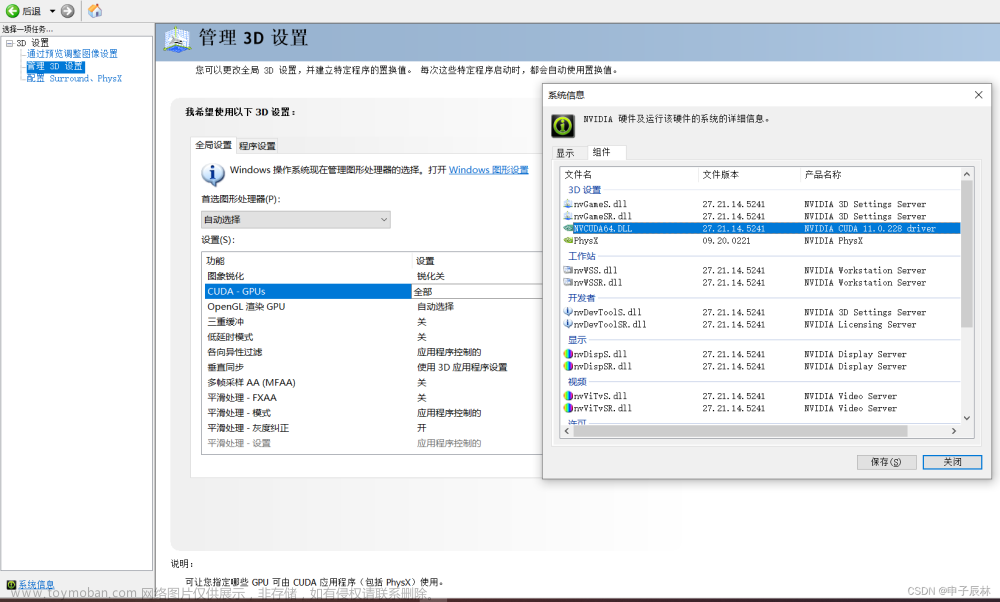如何在Windows系统上配置PyTorch GPU环境的详细步骤。
以下是您所描述步骤的简要概述:
打开NVIDIA控制面板:通过搜索NVIDIA打开控制面板,并查看系统信息以确认驱动版本。
下载CUDA:根据NVIDIA驱动版本,从NVIDIA官网下载支持的CUDA版本。
下载cuDNN:下载与CUDA版本相匹配的cuDNN库,这是用于深度学习的加速库。
安装CUDA:运行下载的CUDA安装程序,并根据当前系统已安装的CUDA版本选择是否覆盖安装。
安装cuDNN:将下载的cuDNN文件解压并重命名,然后复制到CUDA目录下,完成cuDNN的安装。
配置环境变量:在系统属性中配置Path环境变量,添加CUDA和cuDNN的bin目录路径。
安装Anaconda:如果尚未安装,则需要先安装Anaconda。
创建新的conda环境:在Anaconda Prompt中创建新的环境,并指定Python版本。
激活conda环境:激活刚刚创建的conda环境。
安装PyTorch:访问PyTorch官网,选择与系统配置相匹配的安装命令,并在激活的conda环境中运行该命令。
验证安装:通过运行特定的Python命令来验证PyTorch和GPU是否安装配置成功。
具体步骤和示例
网上有许多pytorch -gpu环境配置的方法,我结合了许多篇文章自己成功安装并把完整的安装过程记录下来,大家可以参考一下
首先打开NVIDIA控制面板:搜索NViDIA即可出现
进入NVIDIA控制面板后点击系统信息:


我的驱动版本支持CUDA 11.6
NVIDIA官网下载CUDA(是NVIDIA推出的用于自家GPU的并行计算框架,CUDA只能在NVIDIA的GPU上运行,):
选择对应版本




接下来下载cuDNN(是NVIDIA打造的针对深度神经网络的加速库,不是必须,但一般会采用)

选择对应版本:
两个东西下好后:

运行cuda的那个exe文件安装cuda:


如果当前版本比新版本要大,那么就取消打勾
如果当前版本比新版本要小或者等于,那么勾选上





之后进入Dos命令行:
若有版本信息则安装成功
接下来是cudnn的安装,严格来说不是安装,就是复制粘贴
重命名为cudnn
接下来复制到
cudnn就安装成功了
接下来配置环境变量:
此电脑->右键属性->高级系统设置->高级->环境变量
Path路径双击打开
可能已经自动配置好了一个环境变量,即上图中的CUDA\v11.6\bin,若没有也可以自己配置。
还有一个环境变量需要配置,如下:
这个路径也要加到环境变量中:
复制上面的路径,填入:
配置好这两个环境变量后,下面是安装pytorch:
首先在conda中新建环境:
首先可以查看自己的python版本:
Win+R,打开cmd,输入python:
再进入Anaconda Prompt(这个需要先下载Anaconda)
输入:conda create -n pytorchgpu python=3.8
之后弹出提示,输入y,即可安装,
安装成功后,输入:
查看环境,之后激活pytorchgpu环境:
接下来安装pytorch:
进入pytorch官网(pytorch.org)选择对应安装命令:
复制下来在激活的pytorchgpu环境中运行:
这是运行过程
结束: 文章来源:https://www.toymoban.com/news/detail-603884.html
文章来源:https://www.toymoban.com/news/detail-603884.html
验证:
到此就结束了
如果不放心可以再使用下面命令验证一下: 文章来源地址https://www.toymoban.com/news/detail-603884.html
文章来源地址https://www.toymoban.com/news/detail-603884.html
到了这里,关于如何在Windows上配置PyTorch GPU环境 - 详细步骤指南的文章就介绍完了。如果您还想了解更多内容,请在右上角搜索TOY模板网以前的文章或继续浏览下面的相关文章,希望大家以后多多支持TOY模板网!